Spotify er leverandøren av musikkstrømming som gir tilgang til millioner av sanger. Mens de logger på Spotify-kontoen, er det få brukere som møter feilen "En brannmur kan blokkere Spotify" som vises som et rødt varsel, og noen ganger lar den deg ikke engang logge på, selv om brukernavnet og passordet er det passende. Ikke bekymre deg, i denne artikkelen vil vi diskutere hvordan du løser dette problemet. Det er forskjellige grunner til at dette skjer, sjekk metodene nedenfor for en løsning og se hva som løser problemet ditt.
Innholdsfortegnelse
Metode 1: Endre proxy-innstillingen
Vi vil endre proxy-innstillingene til Spotify-appen og sjekke om problemet er løst.
Trinn 1: ÅpenSpotify App ved å skrive Spotify i søkefeltet og klikke på appen for å åpne. Klikk på Logg Inn.
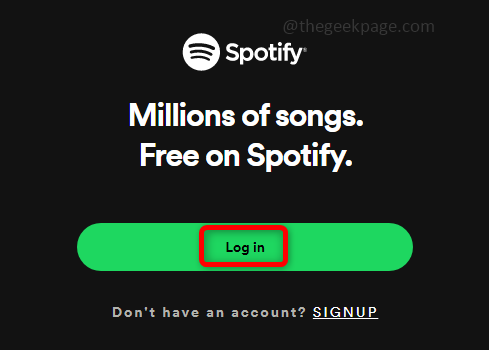
Steg 2: Når påloggingssiden er åpnet, klikk på Innstillinger nederst på påloggingssiden.
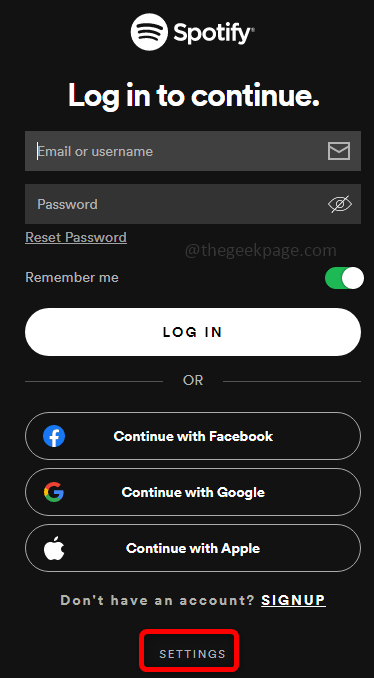
Trinn 3: Velg i proxy-innstillingen Autooppdag innstillinger og Start appen på nytt.
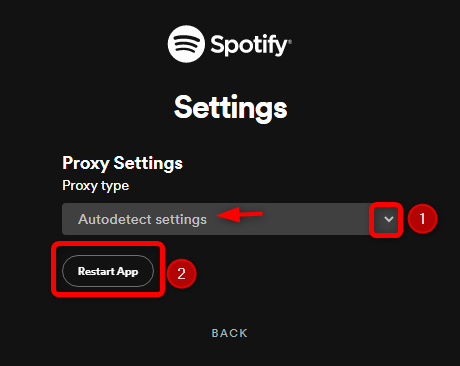
Trinn 4: Nå vil du kunne logge på Spotify-appen.
ANNONSE
Metode 2: Bruk ledetekstkommandoer
Noen ganger kan den feilaktige cachen skape et problem, så vi vil bruke noen få kommandoer for å fjerne DNS-postene fra cachen.
Trinn 1: Åpen de ledeteksten i administrator modus ved å skrive cmd i søkefeltet og trykke ctrl + shift + enter nøklene sammen.
Steg 2: Utfør kommandoene nedenfor en etter en som tømmer IP-adressene eller DNS-postene fra hurtigbufferen og tilbakestiller konfigurasjonen.
ipconfig /flushdns
netsh winsock tilbakestilling
Trinn 3: Gå ut av ledeteksten ved å skrive exit på ledeteksten og trykk enter eller bare lukke vinduet.
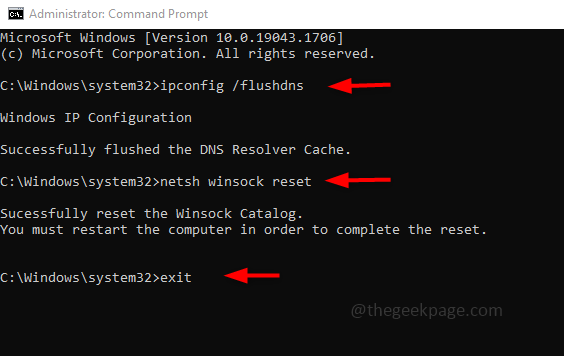
Metode 3: Endre DNS-serveradresse fra kontrollpanel
Angi den foretrukne og alternative DNS-serveradressen i stedet for å hente den automatisk.
Trinn 1: ÅpenKontrollpanel, skriv inn kontrollpanelet i søkefeltet og trykk enter.
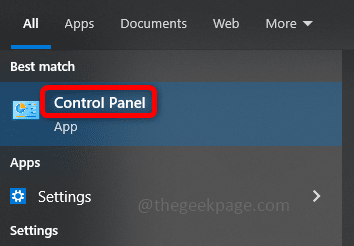
Steg 2: Klikk på i kontrollpanelet Nettverk og Internett og klikk på Nettverk og delingssenter alternativ.
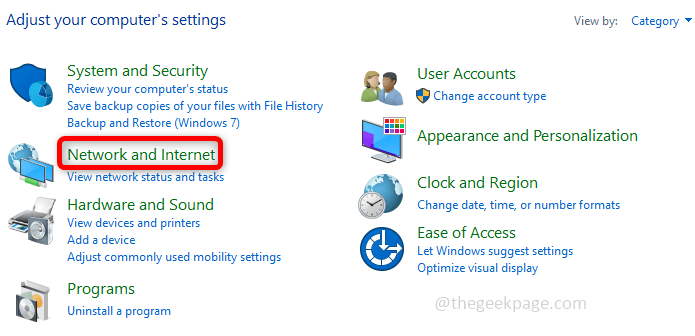
Trinn 3: Klikk på i venstre rute Endre adapterinnstillinger og høyreklikk på Wi-Fi alternativet og klikk på Egenskaper.
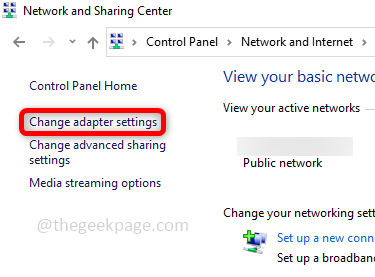
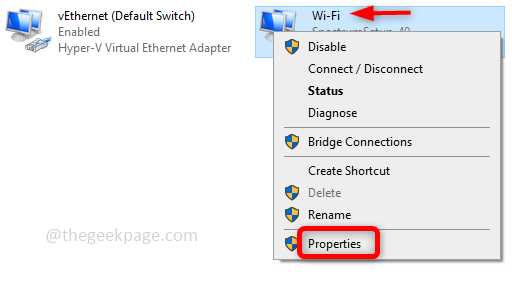
Trinn 4: Klikk på i Wi-Fi-egenskapene Internett-protokoll versjon 4, og klikk deretter på Egenskaper.
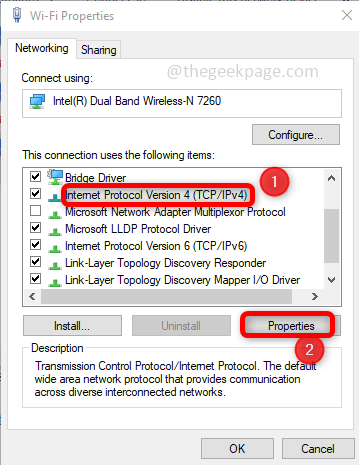
Trinn 5: I egenskapene for internettprotokoll versjon 4 klikker du på Bruk følgende DNS-serveradresser og skriv inn 1 1 1 1 som den foretrukne DNS-serveradressen. Skriv deretter 1001 som den alternative DNS-serveren og klikk OK.
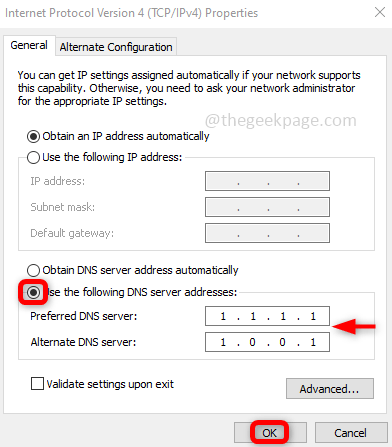
Trinn 6: Lukk alle innstillinger-fanen og omstart systemet ditt.
Metode 4: Tillat Spotify-appen gjennom brannmuren
Sjekk om Windows-brannmuren tillater appen, hvis ikke oppdater den for å tillate Spotify-appen.
Trinn 1: Åpen de Løpe spør ved bruk Windows + R tastene samtidig. Type kontroll brannmur.cpl i ledeteksten og trykk Tast inn.
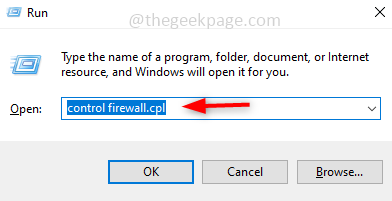
Steg 2: I Windows Defender-brannmuren, klikk på i venstre rute Tillat en app eller funksjon gjennom Windows Defender-brannmuren.
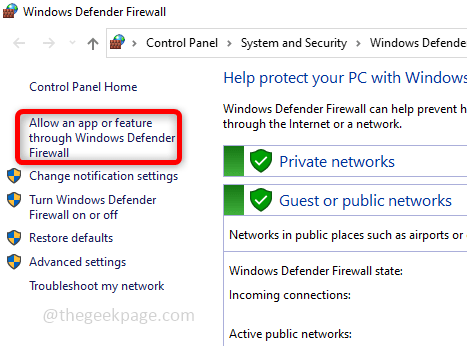
Trinn 3: I vinduet tillatte apper og funksjoner, rull ned og finn Spotify. Sjekk om det krysset av ellers klikk på Endre innstillinger og velg både Privat og Offentlig avmerkingsbokser og klikk på OK. Ved å gjøre det sender du Spotify-appen gjennom brannmuren som burde løse problemet.
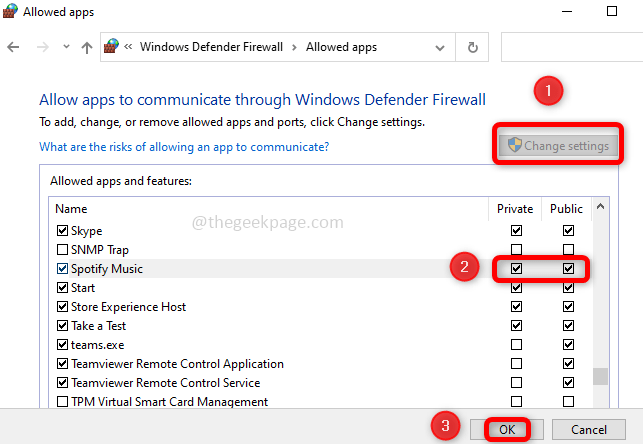
Metode 5: Endre landnavnet i Spotify-kontoen
Trinn 1: Logg Inn til Spotify-kontoen med riktig brukernavn og passord eller velg å fortsette å logge på med Facebook- eller Google-kontoen din.
Steg 2: Klikk på Profil dropdown som er på høyre side. Klikk deretter på Regnskap.
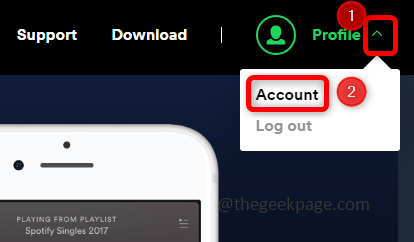
Trinn 3: Du finner kontooversikten i venstre rute klikk på Rediger profil.
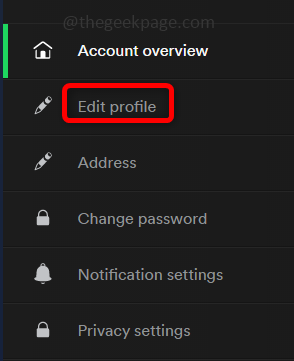
Trinn 4: Endre landets navn på høyre side ved å klikke på fall ned. Velg et hvilket som helst land og klikk på Lagre profil. Start appen på nytt.
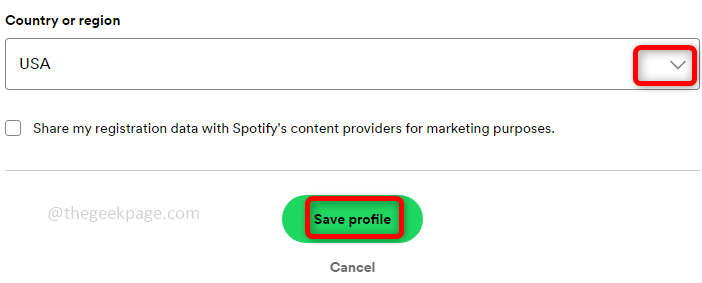
Trinn 1 - Last ned Restoro PC Repair Tool herfra
Steg 2 - Klikk på Start skanning for å finne og fikse eventuelle PC-problemer automatisk.
Det er det! Håper denne artikkelen hjalp til med å løse problemet. Takk og god lesing!!!


